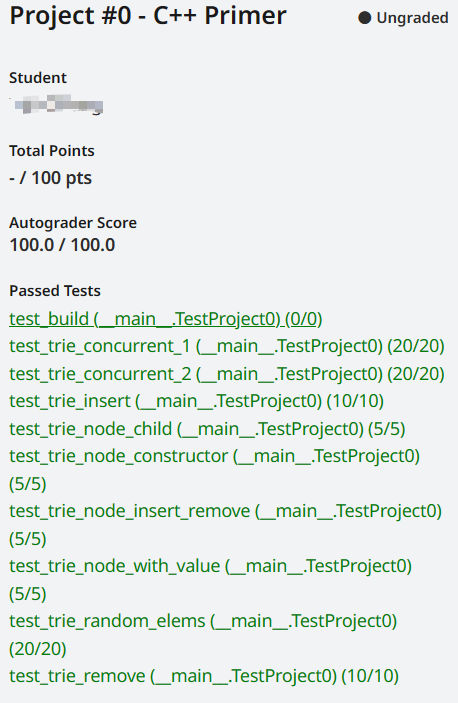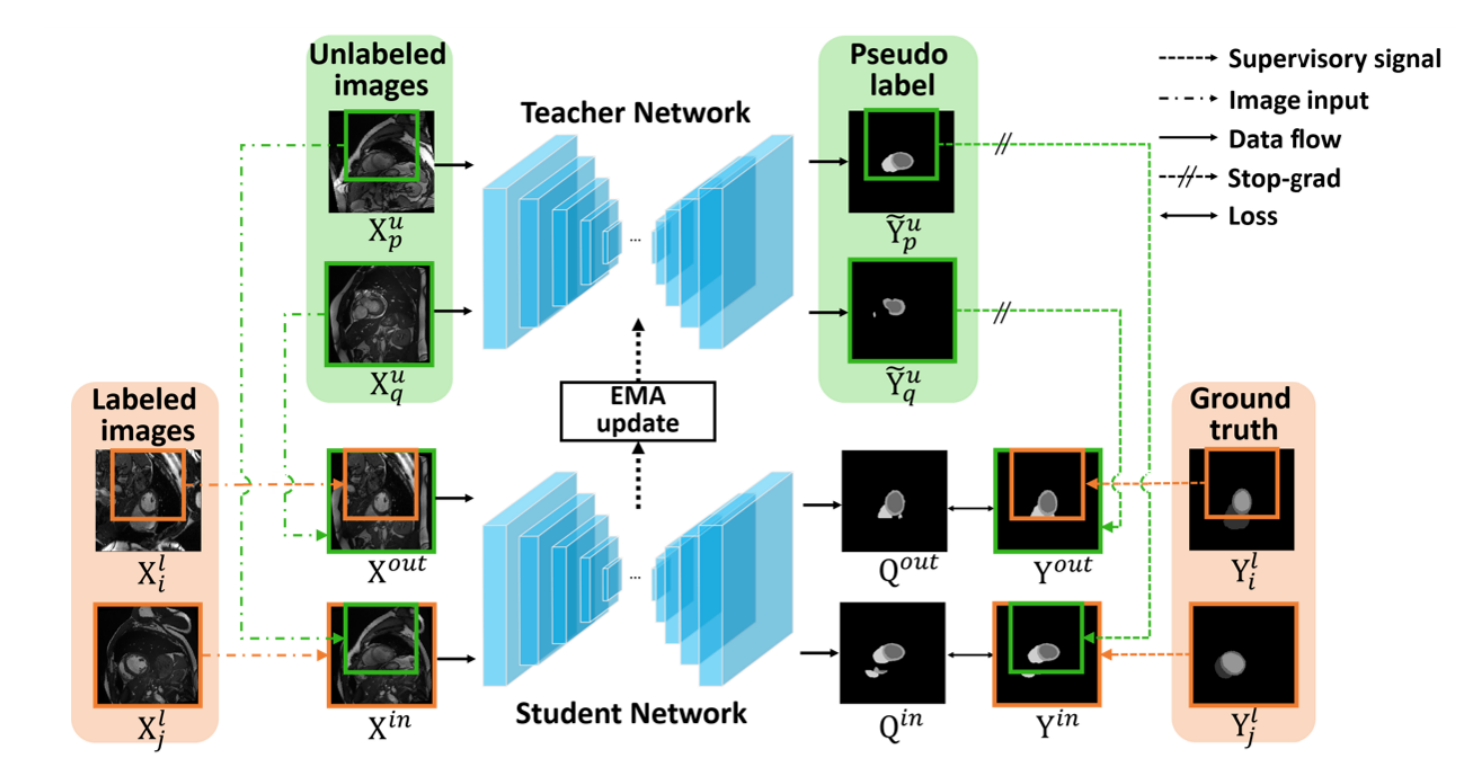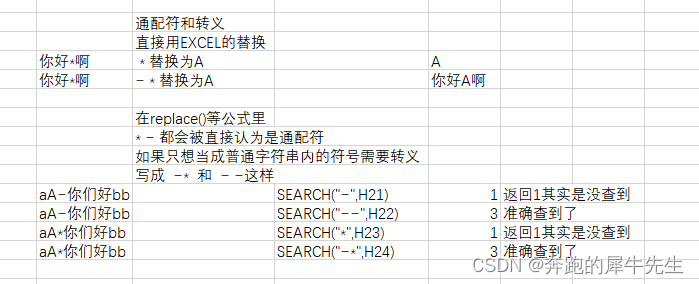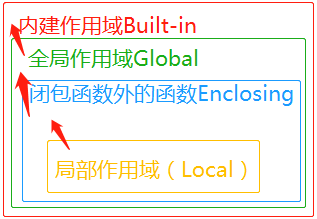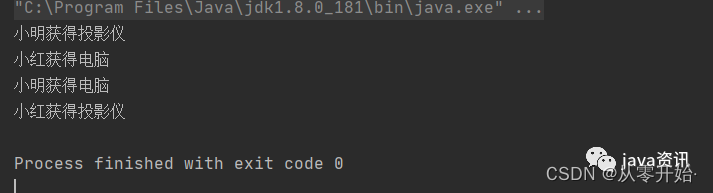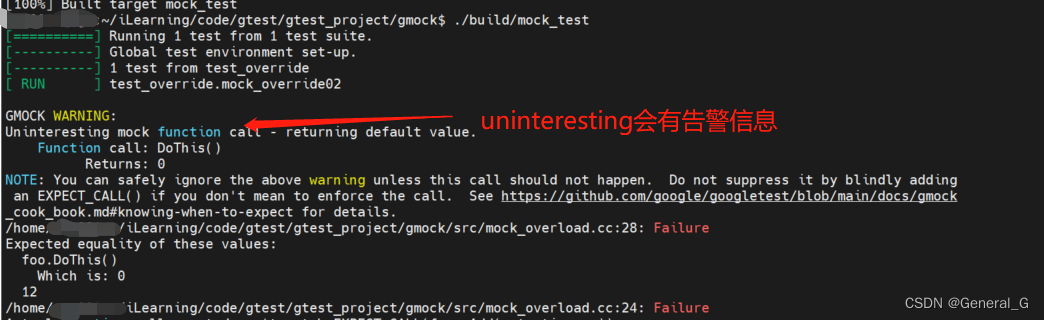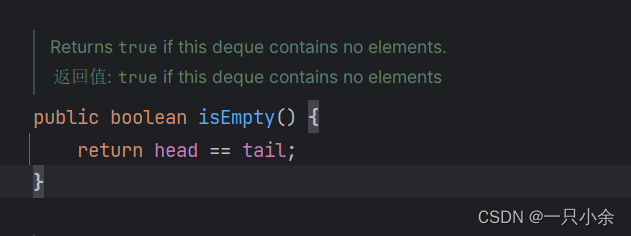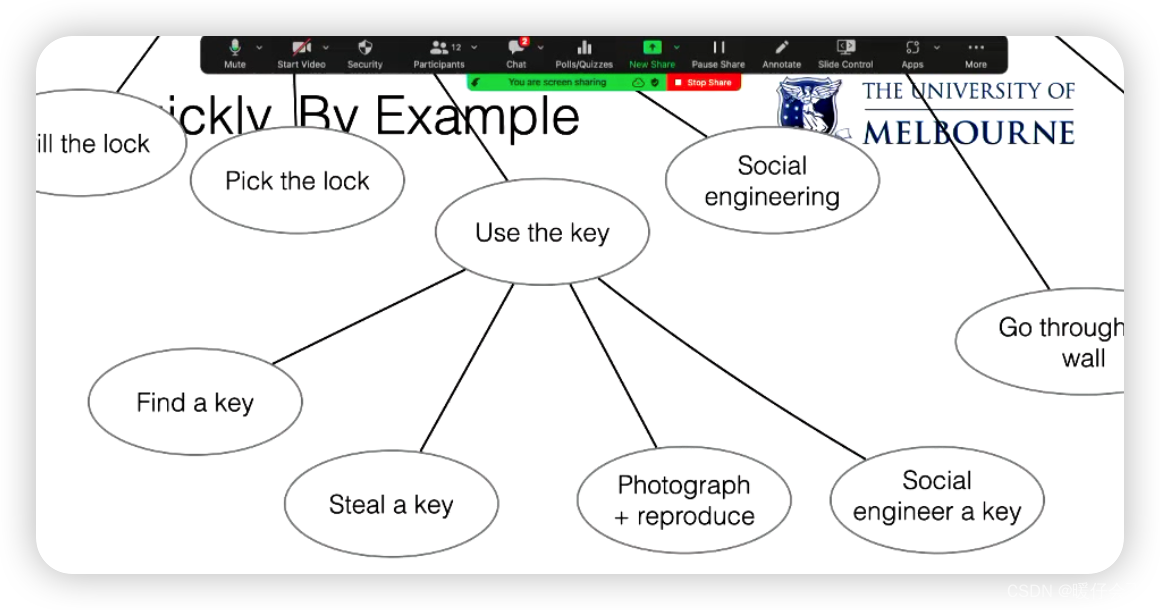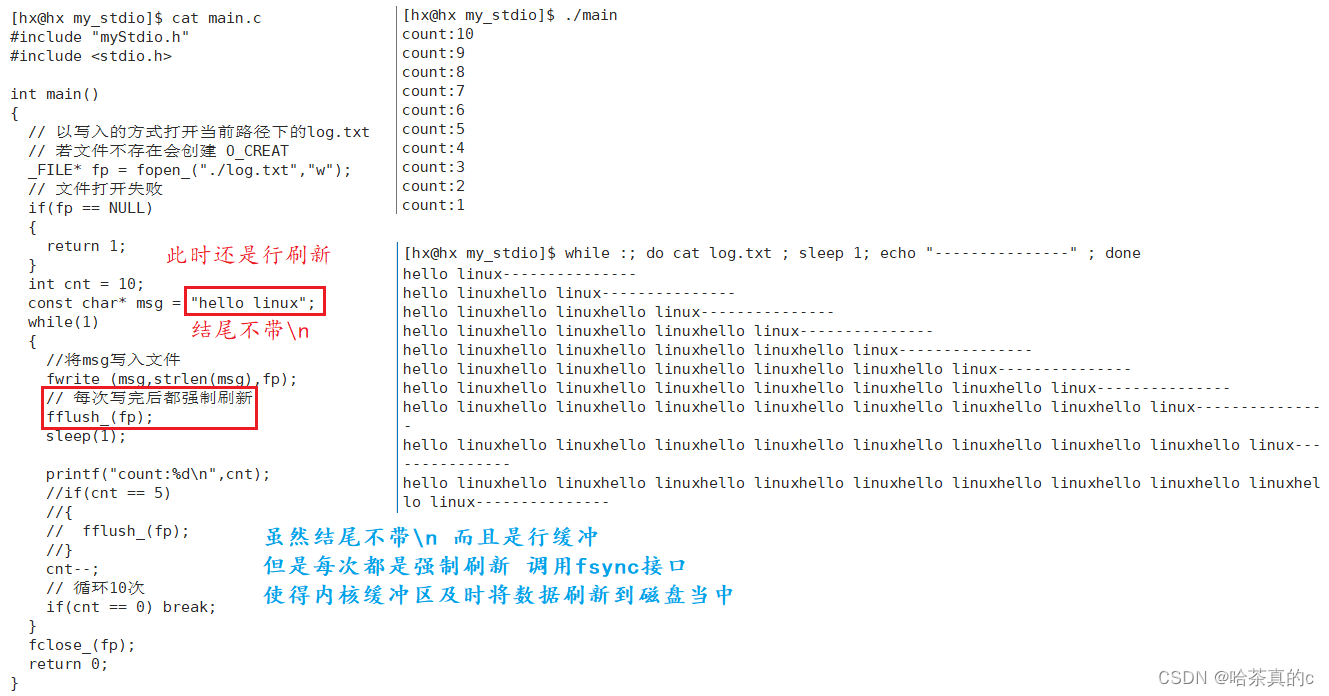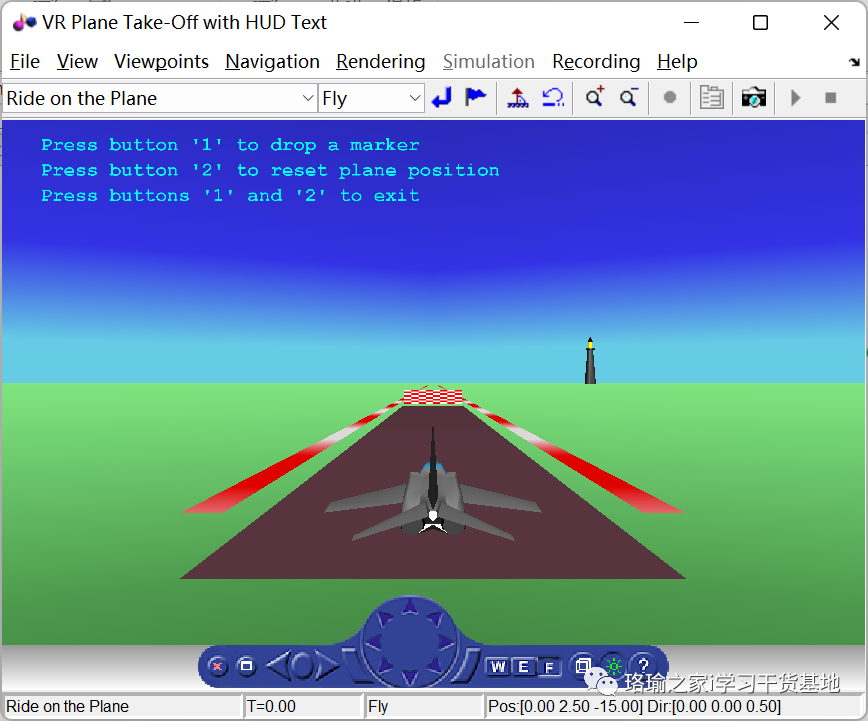3DMAX径向对称插件使用教程

3DMAX径向对称插件,允许你对径向结构建模并查看最终结果。它的功能类似于3dMax自带的“对称”修改器,但它可以在三个轴的任意角度径向对象,这可以创造出很多我们意想不到的建模艺术效果,也可以理解它是“对称”修改器的增强版。
【特点和优势】
-为极快的径向结构建模。
-套件bash和原型很容易。
-再也不需要打乱轴心点并手动旋转模型了。
-使用涡轮平滑修改器将顶点自动焊接在接缝线上,从而产生平滑的结果。
【列举的一些适用场景】
-当你想为任何具有放射状结构的东西建模时,比如轮圈、轮胎、花朵、圆形图案的建筑,甚至有机表面(比如章鱼的触角)。
-当你想制作圆形的原型时。
-当你想快速装备的时候。
【适用版本】
3dMax 9 - 2024
【安装方法】
1、关闭3ds Max。
2、将文件“RadialSymmetry.dlm”复制到3dMax插件目录(如:C:\Program Files\Autodesk\3ds Max 2024\Plugins)
3、打开3dMax并在修改器列表中查找该修改器。
【快速开始!】
3DMAX径向对称插件使用方法非常简单,它作为一个修改器,安装好后显示在3dmax命令面版->修改->修改器列表中,使用方法与3dmax自带的“对称”修改器基本一样。
1.选择要应用3DMAX径向对称的对象(这里我们选择的是茶壶对象)。

2.切换到修改面板,从修改器列表中选择“Radial Symmetry”修改器。

3.滚动到3DMAX径向对称的参数面板,修改参数:

4.(该步骤为可选项,非必须)从修改器堆栈中切换3DMAX径向对称到子对象“径向切片”,使用变换工具操作该子对象。

5. (该步骤为可选项,非必须)在修改器堆栈的对象(茶壶)和径向对称修改器之间添加“编辑多边形”修改器,在编辑多边形修改器下编辑对象形状。


*这是一个非常不错的插件,尤其在创意设计方面,它就象一个万花筒工具,可以让我们的作品焕发勃勃的生机 :)